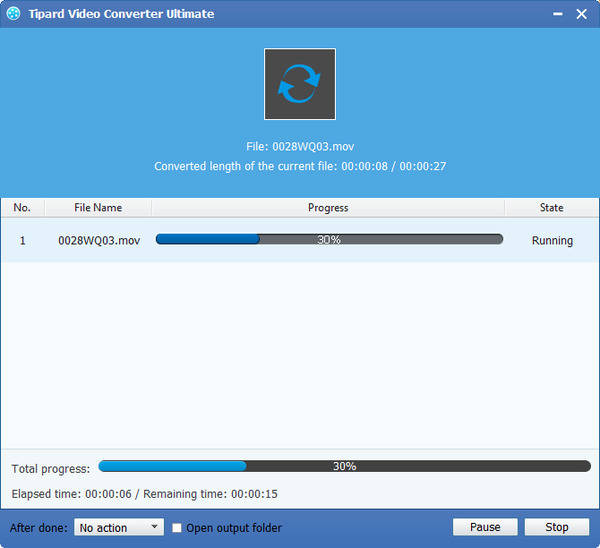Πώς να μετατρέψετε το βίντεο MKV σε μορφή MOV με MKV Video to MOV Converter
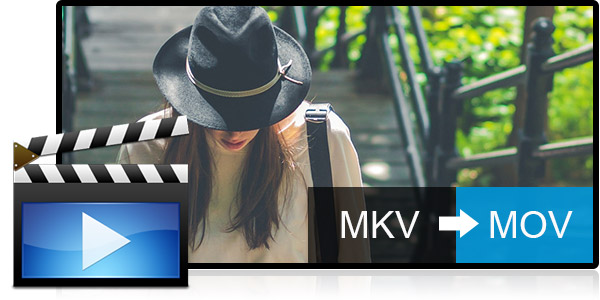
Λαμβάνοντας το βίντεο MKV Star War ως παράδειγμα, μπορείτε να το μετατρέψετε σε μορφή MOV. Θα σας συνιστούσα φιλική προς το χρήστη Tipard MKV βίντεο σε μετατροπέα MOV λογισμικό για να το μετατρέψει. Ο λόγος για τον οποίο προτείνω αυτό το λογισμικό μετατροπής βίντεο είναι επειδή είναι κάτοχος της νέας τεχνολογίας NVIDIA® CUDA ™ που μπορεί να επιταχύνει εντελώς τη GPU του υπολογιστή σας, ώστε να ολοκληρώσετε το έργο μετατροπής με εξαιρετικά υψηλή ταχύτητα και εξαιρετική ποιότητα εξόδου. Επίσης, το λογισμικό αυτό έχει ειδικά σχεδιασμένη λειτουργία για την προεπισκόπηση του αρχικού βίντεο και του στιγμιαίου βίντεο εξόδου για τη λειτουργία σας ταυτόχρονα.
Μετατροπή MKV σε λογισμικό μετατροπής MOV
Λειτουργεί πραγματικά καλά και μπορείτε να μάθετε απλά τα απλά βήματα του:
Βήμα 1: Φορτώστε το αρχείο βίντεο MKV στο MKV σε μετατροπέα MOV
Βήμα 2: Επεξεργασία εφέ βίντεο
Βήμα 3: Επιλέξτε τη μορφή MOV εξόδου
Βήμα 4: Βελτιστοποιήστε τις ρυθμίσεις βίντεο
Βήμα 5: Ξεκινήστε τη μετατροπή του MKV σε MOV
Τι χρειάζεσαι?
Λογισμικό: Tipard MKV σε μετατροπέα βίντεο MOV
Υποστήριξη λειτουργικού συστήματος: Windows NT4 / 2000 / 2003 / XP και Windows Vista, Windows 7
Απαιτήσεις υλικού: 800MHz Intel ή AMD CPU, ή παραπάνω? 512MB RAM ή περισσότερο
Προετοιμασία: Κατεβάστε και εγκαταστήστε το Tipard MKV σε MOV Video Converter και, στη συνέχεια, κάντε διπλό κλικ στο λογισμικό για να ανοίξετε την κύρια διασύνδεση.
Τοποθετήστε το αρχείο MKV Video στο MKV to MOV Converter
Τοποθετήστε οποιοδήποτε αρχείο βίντεο MKV που θέλετε να μετατρέψετε κάνοντας κλικ στην επιλογή Προσθήκη αρχείων από την αναπτυσσόμενη λίστα του αρχείου Προσθήκη αρχείου. Ή μπορείτε να κάνετε κλικ στην επιλογή Προσθήκη φακέλου από την αναπτυσσόμενη λίστα του αρχείου Προσθήκη αρχείου στην κύρια διεπαφή.

Επεξεργασία εφέ βίντεο
Με λειτουργίες επεξεργασίας βίντεο με ισχυρές λειτουργίες Επεξεργασίας, Περικοπή, Περικοπή και Υδατογράφημα, μπορείτε εύκολα να επεξεργαστείτε οποιοδήποτε αρχείο βίντεο MKV για να δημιουργήσετε εξατομικευμένο βίντεο.

Επιλέξτε τη μορφή MOV εξόδου
Με βάση τις μορφές που υποστηρίζονται από τις φορητές συσκευές σας, μπορείτε να επιλέξετε τη μορφή εξόδου για την ταινία από το κουμπί Προφίλ και να ορίσετε το φάκελο προορισμού. Επιτρέπεται επίσης να επιλέξετε το προτιμώμενο κομμάτι ήχου και υπότιτλους για το βίντεό σας.
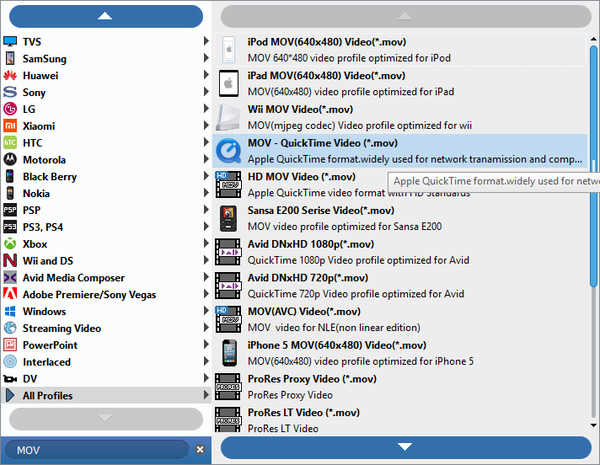
Βελτιστοποιήστε τις ρυθμίσεις βίντεο
Λεπτομερείς ρυθμίσεις βίντεο και ήχου παρέχονται από αυτόν τον μετατροπέα βίντεο MKV, τον οποίο μπορείτε να ρυθμίσετε, όπως ο κωδικοποιητής βίντεο, ο ρυθμός καρέ, η ανάλυση και ο κωδικοποιητής ήχου, τα κανάλια, το ρυθμό ροής, η συχνότητα δειγματοληψίας κλπ. Επιπλέον, μπορείτε να εισαγάγετε τις δικές σας παραμέτρους. Το καλά προσαρμοσμένο προφίλ μπορεί να αποθηκευτεί ως User-Defined για τη μετέπειτα χρήση.
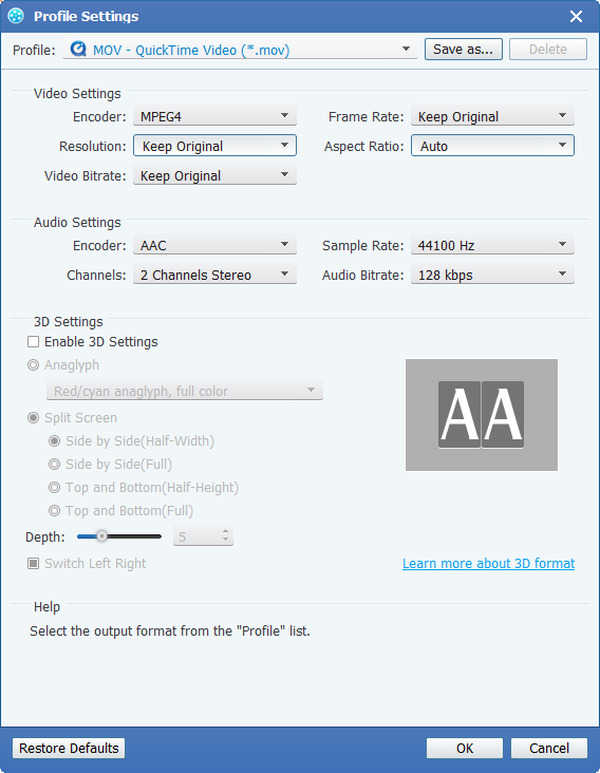
Αρχίστε να μετατρέπετε το MKV σε MOV
Κάντε κλικ στο κουμπί Μετατροπή για να ξεκινήσετε τη μετατροπή του MKV Video σε MOV. Μπορείτε να απολαύσετε το βίντεο MKV στο iPhone / iPad / iPod και πιο φορητές συσκευές.